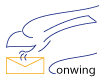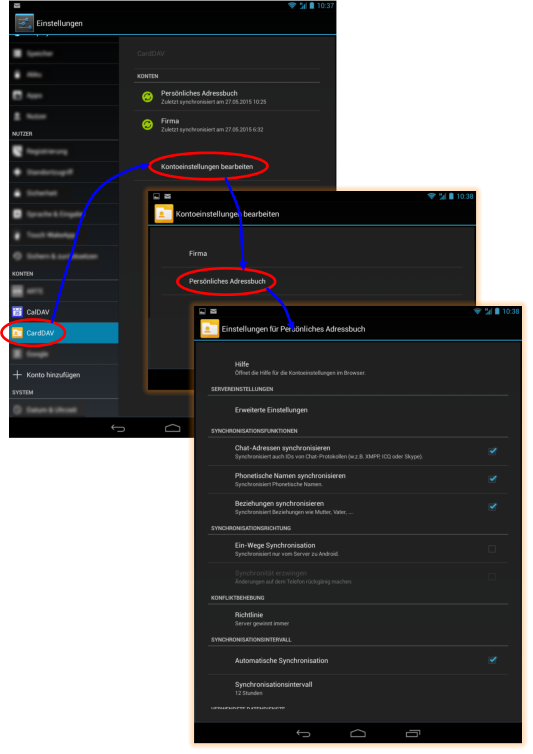Kontakte in Android-Geräten
Kontakte in Android-Geräten
Zur Einbindung der Kontakte wird die Funktion CardDAV verwendet.
Das Android-Betriebssystem unterstützt dieses Protokoll mit Hilfe eines Zusatzprogramms. Ihre Adreßbücher sind nach Installation und Konfiguration des Zusatzprogramms in Android verfügbar.
CardDAV-Sync installieren
Starten Sie auf Ihrem Gerät den Play-Store, suchen Sie nach carddav und installieren Sie das Programm CardDAV-Sync.
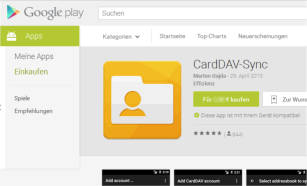
Nähere Informationen zu diesem Programm finden Sie unter: http://dmfs.org/carddav/
Konto hinzufügen
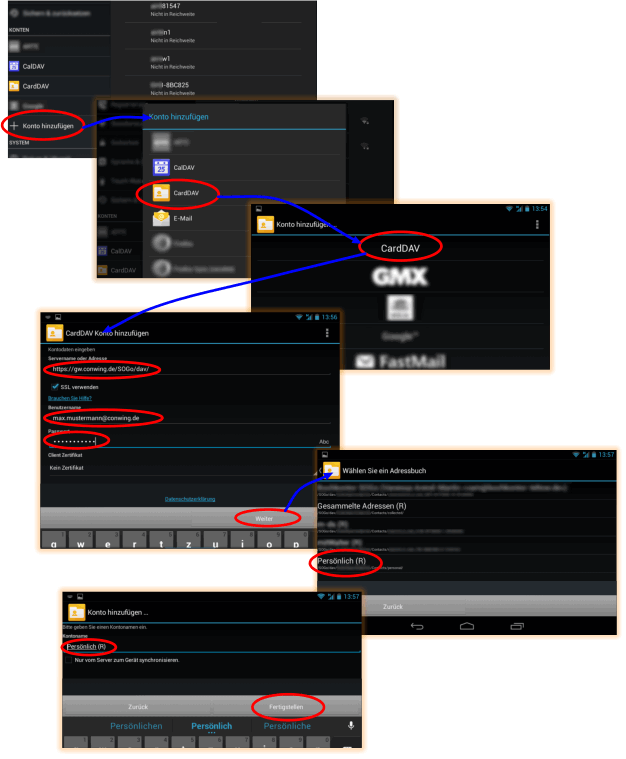
Starten Sie auf Ihrem Android-Gerät die Einstellungen.
Wählen Sie Konto hinzufügen und dann CardDAV.
Es werden verschiedene Anbieter angezeigt, wählen Sie hier CardDAV.
Im nächsten Dialogfeld CardDAV-Konto hinzufügen tragen Sie bei Servername oder Adresse unter Beachtung von Groß- und Kleinschreibung ein: https://gw.conwing.de/SOGo/dav/
Bei Benutzername und Kennwort geben Sie die entsprechenden Daten für Ihren Conwing-Mailaccount ein.
Das Häkchen bei SSL verwenden bleibt angehakt. Klicken Sie auf Weiter.
Das CardDAV-Programm stellt jetzt die Verbindung her und läd die Liste Ihrer Adreßbücher. Wählen Sie das Adreßbuch, welches verwendet werden soll.
Im nächsten Dialog können Sie einen Namen für die Adreßbuch-Verbindung eintragen.
Klicken Sie zum Abschluß auf Fertigstellen. Das ausgewählte Adreßbuch wird auf Ihr Androidgerät übertragen und sollte wenige Minuten später zur Verfügung stehen.
Wiederholen Sie diesen Ablauf für jedes Adreßbuch, welches Sie auf Ihrem Android-Gerät verwenden möchten.
Einstellungen verändern
Für die Adreßbücher können Sie das Synchronisationsverhalten einstellen.
Hinweis: Bei Änderung des Zugangskennworts oder ähnliche grundlegende Einstellungen müssen Sie die Adreßbuchverbindung löschen und wieder neu erstellen.
Adreßbuchverbindung löschen
Um eine CardDAV-Verbindung zu löschen, wählen Sie in den Einstellungen im Bereich Konten den Eintrag CardDAV. Tippen Sie auf den Kontonamen.
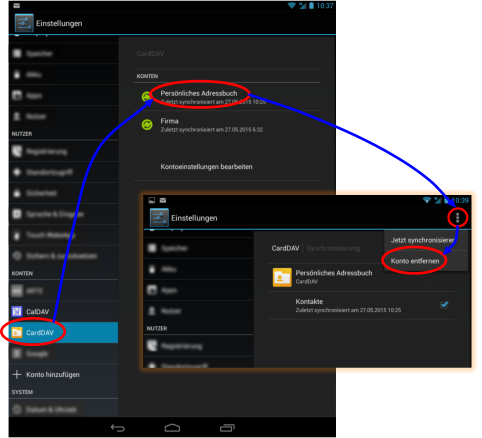
In dem darauffolgenden Menü ist der Syncronisationsstatus einsehbar. Tippen Sie rechts oben auf die drei Punkte.
Im Menü wählen Sie Konto entfernen.